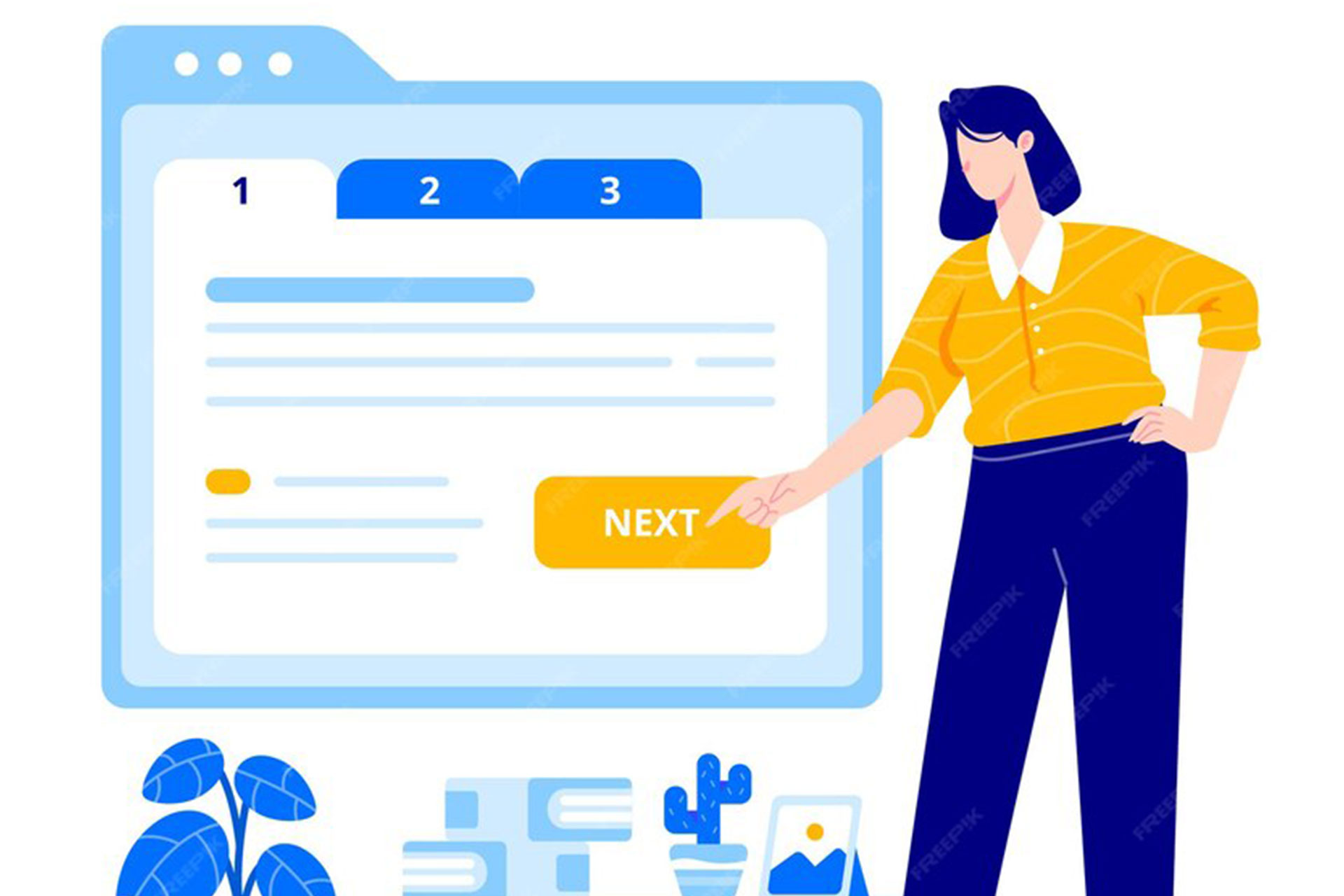
فهرست محتوا
فرم چند مرحله ای در فرم ساز المنتور(Multi-step form in Elementor form builder) یکی از ابزارهای عالی برای جمعآوری اطلاعات از کاربران بهصورت گامبهگام و کاربرپسند است. این نوع فرمها به کاربران کمک میکنند تا وارد کردن دادههای طولانی و پیچیده را به صورت راحتتری انجام دهند. در این مقاله، به طور کامل نحوه ساخت فرم چند مرحله ای در المنتور (Elementor) را بررسی خواهیم کرد و نشان خواهیم داد که چگونه میتوانید از این قابلیت برای بهبود تجربه کاربری سایت خود استفاده کنید.
نصب المنتور پرو در وردپرس برای ساخت فرم چند مرحله ای در فرم ساز المنتور
المنتور پرو یکی از محبوبترین افزونههای صفحهساز وردپرس است که امکانات پیشرفتهای برای طراحی سایت ارائه میدهد. برای نصب این افزونه، مراحل زیر را دنبال کنید:
نصب نسخه رایگان المنتور
ابتدا باید نسخه رایگان المنتور را نصب کنید، زیرا نسخه پرو بدون آن کار نمیکند.
- وارد پیشخوان وردپرس شوید.
- از منوی افزونهها > افزودن را انتخاب کنید.
- در قسمت جستجو، Elementor را تایپ کنید.
- روی نصب و سپس فعالسازی کلیک کنید.
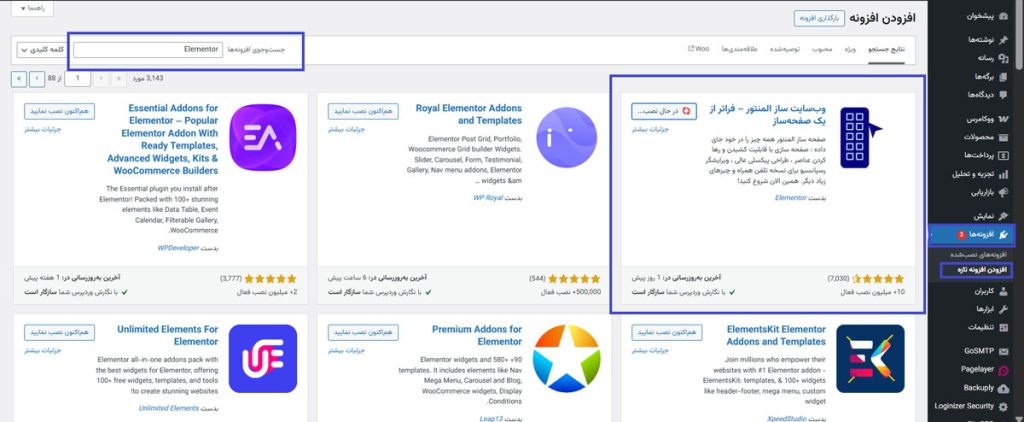
دانلود المنتور پرو
به سایت رسمی المنتور بروید و نسخه پرو را خریداری کنید. فایل افزونه را با فرمت .zip دانلود کنید.
نصب المنتور پرو
به پیشخوان وردپرس بروید و از منوی افزونهها > افزودن را انتخاب کنید. روی دکمه بارگذاری افزونه کلیک کنید. فایل دانلود شده elementor-pro.zip را انتخاب کنید و نصب را بزنید. پس از نصب، روی فعالسازی افزونه کلیک کنید.
حالا شما آماده ساخت فرم چند مرحله ای در فرم ساز المنتور هستید.
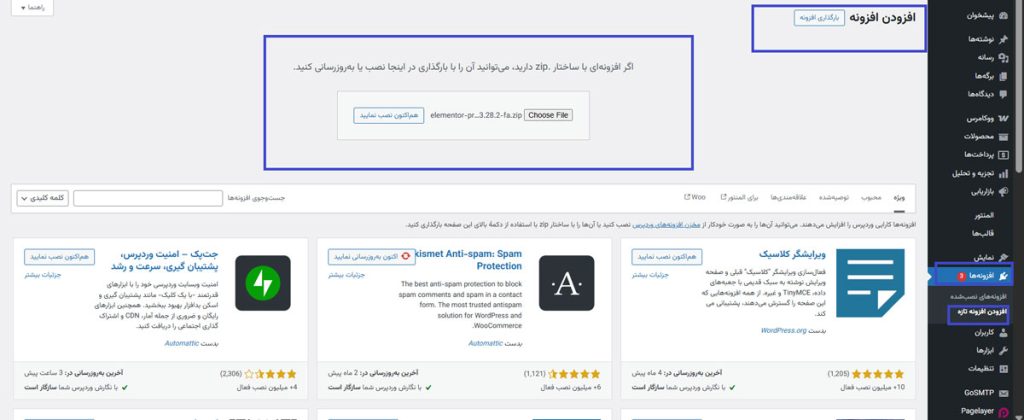
گام اول: نصب و فعالسازی افزونه فرم ساز المنتور
اولین گام برای شروع استفاده از فرم چند مرحله ای در فرم ساز المنتور، نصب و فعالسازی افزونه المنتور پرو است که در بالا آموزش نصب آن را برای شما توضیح دادیم. تنها با نسخه پرو، میتوانید از قابلیتهای پیشرفتهای مانند فرم چند مرحلهای بهرهمند شوید. پس از نصب آماده ساخت فرم چند مرحله ای هستید، به صفحهای که میخواهید فرم را در آن قرار دهید بروید و ویرایشگر المنتور را باز کنید.
گام دوم: ایجاد فرم جدید با استفاده از ویجت فرم ساز المنتور
پس از نصب افزونه، نوبت به ایجاد یک فرم جدید میرسد. برای ایجاد ساخت فرم چند مرحله ای در المنتور، ابتدا باید ویجت فرم را به صفحه اضافه کنید.
مراحل اضافه کردن ویجت فرم
از نوار ابزار المنتور، ویجت Form را پیدا کرده و آن را در صفحه رها کنید.
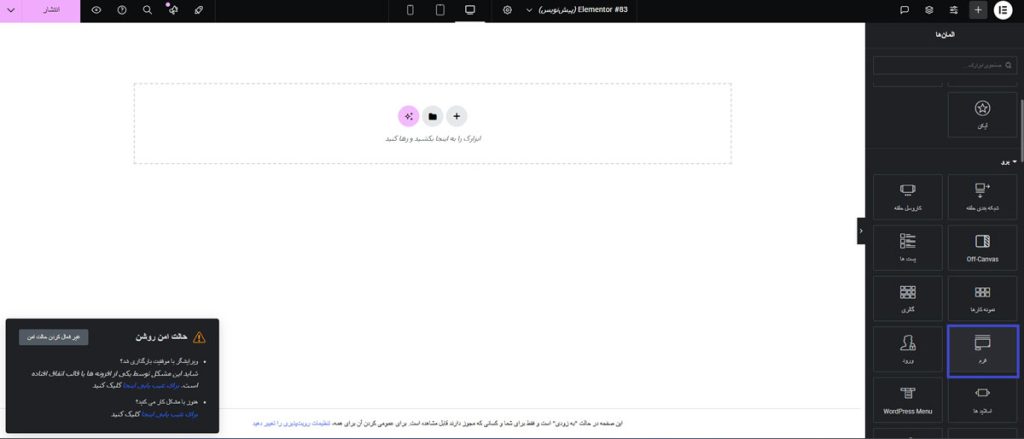
فیلدهای مختلف را اضافه کنید؛ این فیلدها میتوانند شامل نام، ایمیل، شماره تلفن و موارد دیگر باشند. پس از افزودن فیلدهای ابتدایی، به مرحله بعدی میرویم.
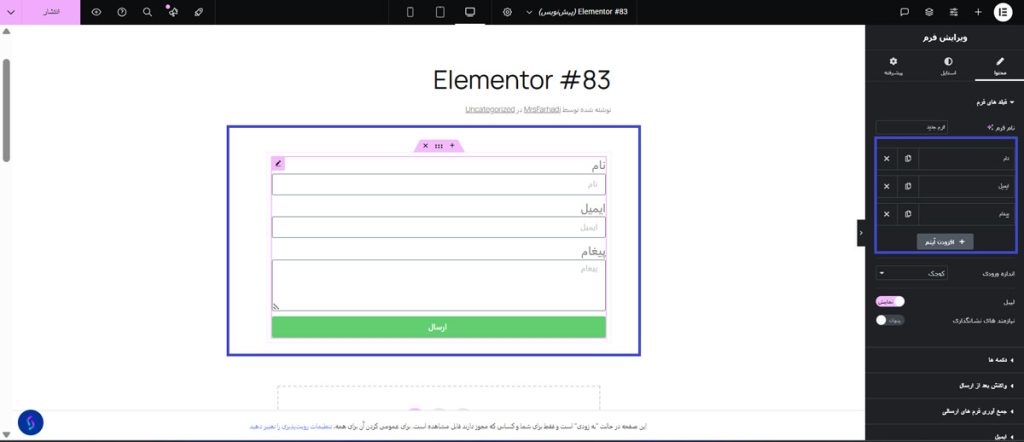
گام سوم: تقسیم فرم به مراحل مختلف (فرم چند مرحلهای)
در این مرحله، باید فرم خود را به فرم چند مرحلهای تبدیل کنید تا کاربران بتوانند بهراحتی اطلاعات خود را وارد کنند. المنتور به شما این امکان را میدهد که فرم را به چند مرحله تقسیم کرده و تجربه کاربری بهتری فراهم کنید.
مراحل چند مرحله ای کردن فرم
روی هر فیلدی که میخواهید مرحله جدیدی را شروع کنید، کلیک کرده و گزینه نوع را مرحله ای فعال کنید. سپس برای هر مرحله، فیلدهای مختلف را انتخاب کنید. به این ترتیب، فرم شما به یک فرم چند مرحلهای تبدیل خواهد شد که کاربر به راحتی میتواند بین مراحل مختلف جابهجا شود.
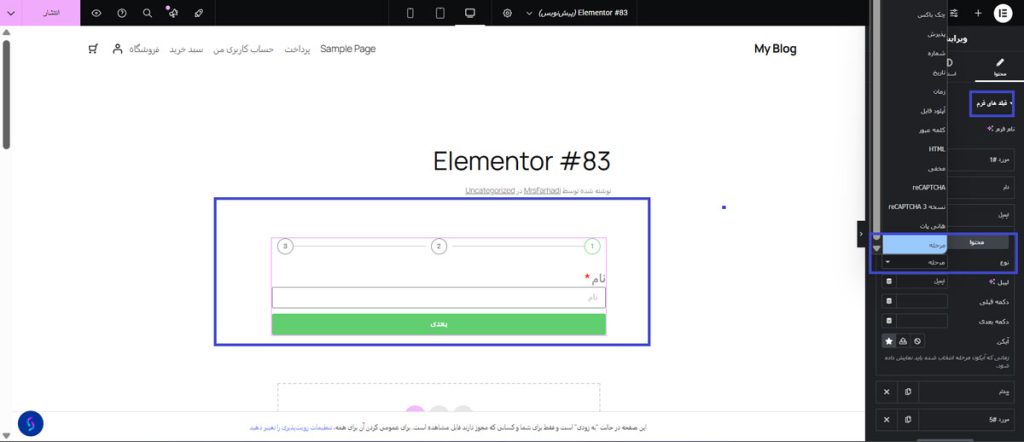
گام چهارم: طراحی دکمههای مرحلهای
در فرم چند مرحله ای در فرم ساز المنتور، دکمههای “بعدی” و “قبلی” اهمیت زیادی دارند. این دکمهها به کاربران کمک میکنند تا مراحل مختلف را طی کنند.
تنظیم دکمهها
برای تنظیم روی تب دکمهها کلیک کنید. حالا متن آنها را به دلخواه تغییر دهید (مانند “مرحله بعد” و “مرحله قبل”).

گام پنجم: استفاده از نوار پیشرفت برای فرم چند مرحلهای
برای نشان دادن پیشرفت کاربران در فرم، میتوانید از نوار پیشرفت استفاده کنید. این کار باعث میشود که کاربران از وضعیت فرم مطلع شوند.
مراحل فعال کردن نوار پیشرفت
در تنظیمات فرم، گزینه Progress Bar را فعال کنید. از نوع نمایش Steps برای فرمهای چند مرحلهای استفاده کنید تا کاربران بدانند که هنوز چند مرحله باقی مانده است.
گام ششم: استایلدهی به فرم چند مرحلهای
برای اینکه ساخت فرم چند مرحلهای جذابتر و کاربرپسندتر باشد، میتوانید از قابلیتهای استایلدهی المنتور استفاده کنید. به این ترتیب، فرم شما ظاهری زیبا و متناسب با طراحی سایت خواهد داشت.
استایل دهی به فرم
به بخش Style بروید و تنظیمات دلخواه خود را اعمال کنید. رنگ دکمهها، فاصلهها و ابعاد فرم را طبق نیاز خود تنظیم کنید.

گام هفتم: انتشار فرم چند مرحلهای
پس از انجام تنظیمات و استایلدهی، نوبت به انتشار فرم میرسد. پس از تکمیل مراحل، فرم خود را اول ذخیره کنید و در حالت پیش نمایش آن را چک کنید اگر مشکلی نداشت حالا فرم را منتشر کنید. حالا فرم شما آماده است و کاربران میتوانند از آن استفاده کنند.
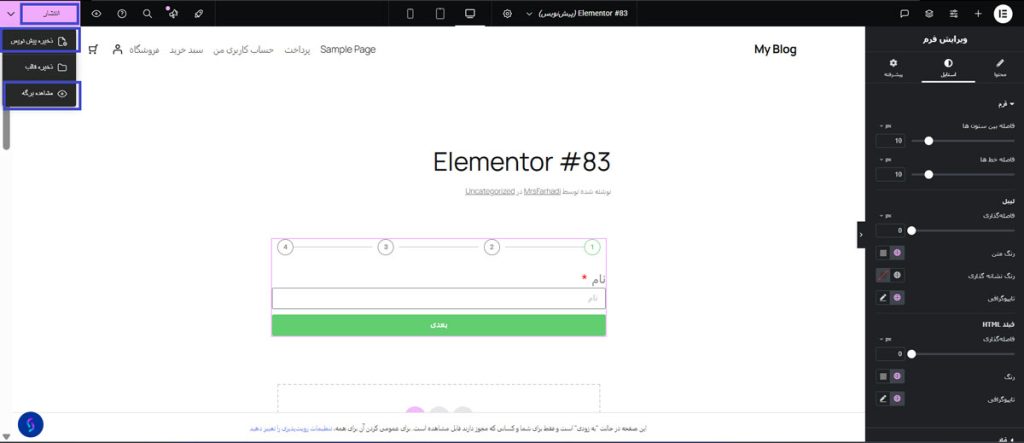
نتیجهگیری
در این مقاله، نحوه ساخت فرم چند مرحلهای با استفاده از افزونه فرم ساز المنتور را بررسی کردیم. با استفاده از این فرمها، میتوانید اطلاعات کاربران را به طور گامبهگام و راحتتری جمعآوری کنید. این کار نه تنها به بهبود تجربه کاربری کمک میکند، بلکه میزان تکمیل فرمها را نیز افزایش میدهد. با ساخت فرم چند مرحله ای در المنتور، میتوانید فرمهایی با طراحی زیبا و کاربردی بسازید که تجربه کاربری بهتری ارائه میدهند و به شما کمک میکنند تا اطلاعات کاربران را به طور مؤثر جمعآوری کنید.



دیدگاهتان را بنویسید